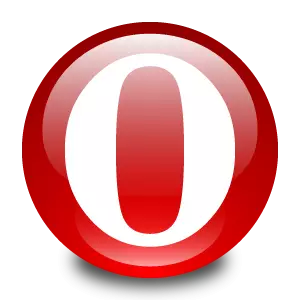
Obstajajo primeri, ki jih uporabnik napačno izbriše zgodovino brskalnika, ali pa je namerno, potem pa se je spomnil, da sem pozabil, da bi dragoceno mesto v zaznamku, ki je bilo predhodno obiskano, in njen naslov spomina ni mogoče obnoviti. Toda morda obstajajo možnosti, kako obnoviti zelo zgodovino obiskov? Ugotovimo, kako obnoviti oddaljeno zgodovino v operi.
Sinhronizacija
Najlažji način, da vedno lahko obnovite zgodovinske datoteke, je izkoristiti sinhronizacijo podatkov na posebnem operni strežniku. Res je, da je ta metoda primerna le za primer, če je zgodovina obiskov spletnih strani izginila v primeru okvare, in ni bila ciljno odstraniti. Obstaja še ena odtenka: Sinhronizacija mora biti konfigurirana, preden je uporabnik izgubil zgodovino in ne.
Da bi omogočili sinhronizacijo in s tem zagotovili, da je mogoče vrniti zgodbo, v primeru nepredvidenih napak, pojdite v meni Opera, in izberite element "Sinhronizacija ...".
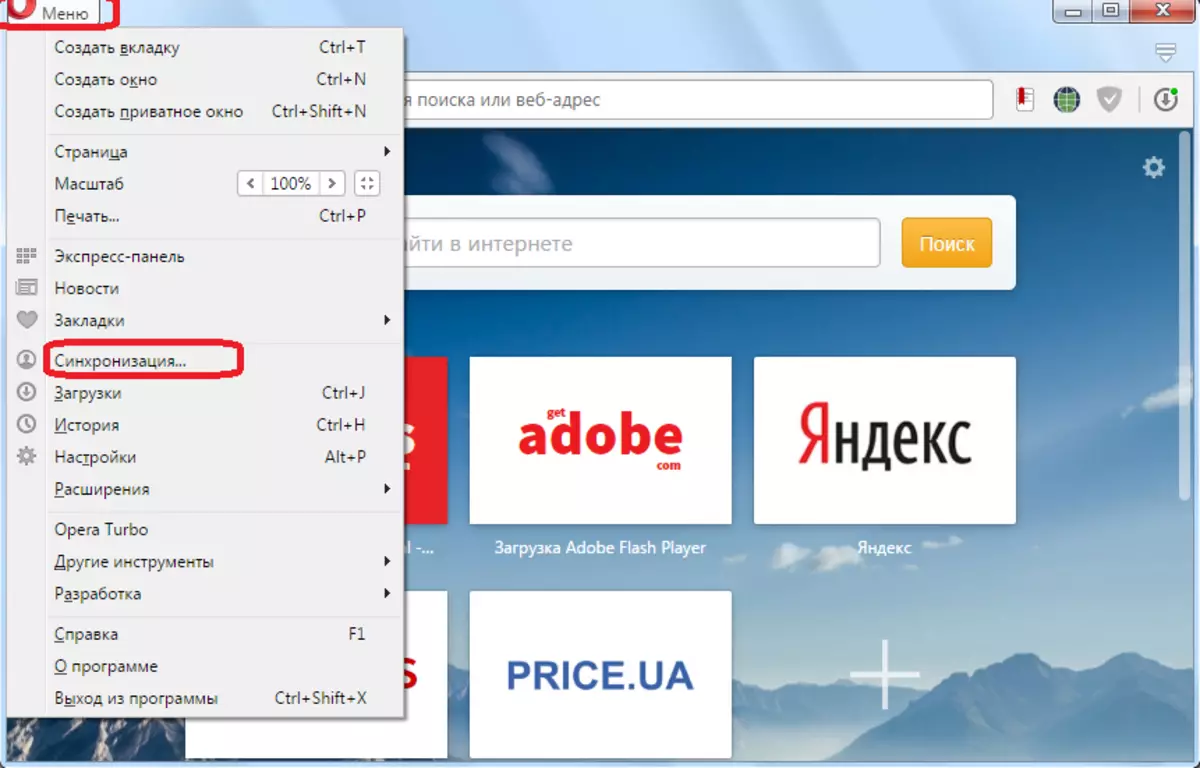
Nato kliknite gumb »Ustvari račun«.

V oknu, ki se pojavi, vnesemo vaš e-poštni naslov in poljubno geslo. Še enkrat kliknite na gumb "Ustvari račun".
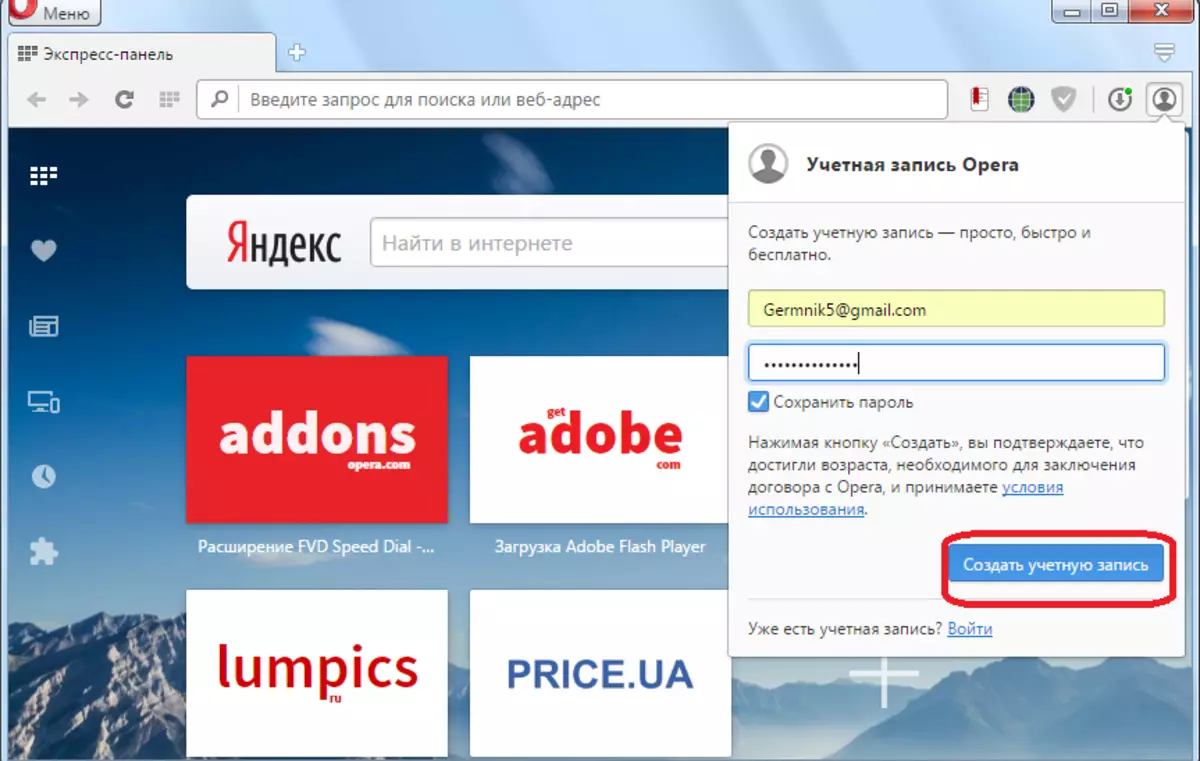
Kot rezultat, v oknu, ki se prikaže, pritisnite gumb "Sinhronizacija".
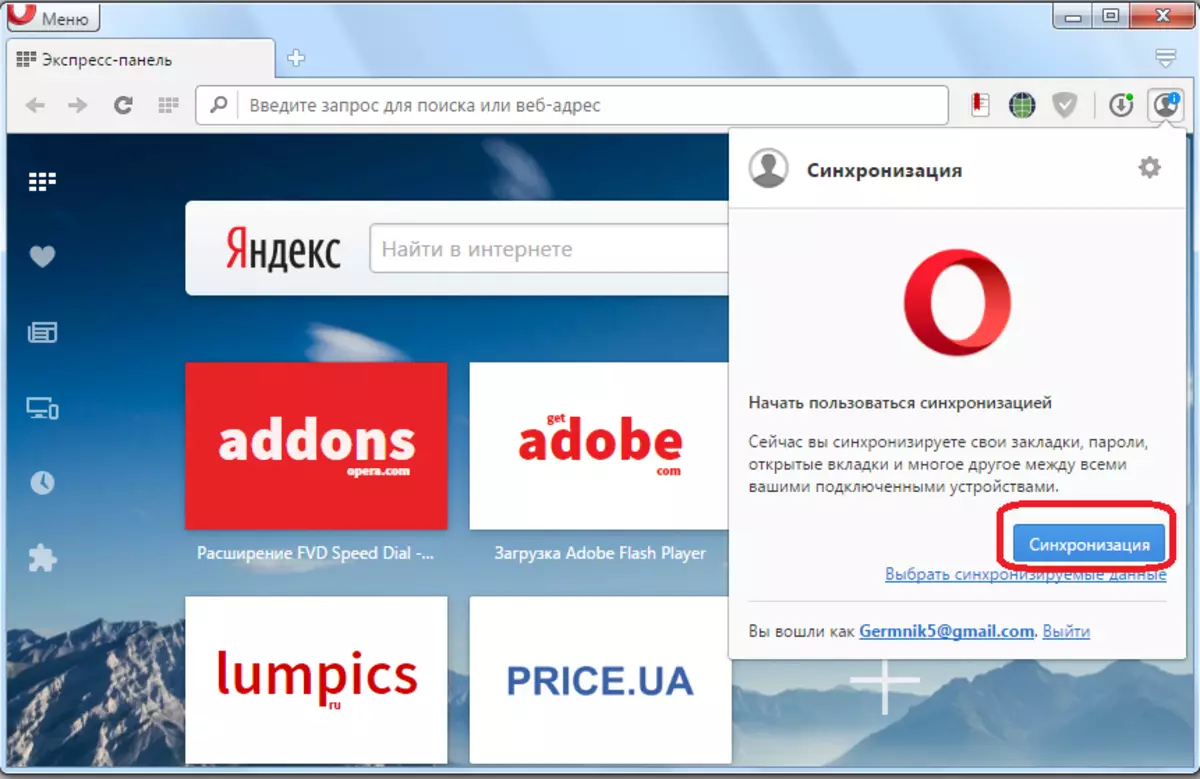
Vaši podatki brskalnika (zaznamki, zgodovina, Express Panel itd.) Poslani bodo v oddaljenem shranjevanju. To skladiščenje in opera se bo nenehno sinhronizirano, v primeru računalniškega okvare, ki bo vključevalo odstranitev zgodovine, se seznam obiskanih mest izvleče iz oddaljenega pomnilnika samodejno.
Vrnite se na točko izterjave
Če ste pred kratkim izvedli točko za obnovitev vašega operacijskega sistema, potem obstaja priložnost za ponovno vzpostavitev zgodovine brskalnika Opera, ki se ji vrne.
Za to, kliknemo na gumb "Start" in pojdite na postavko "Vsi programi".
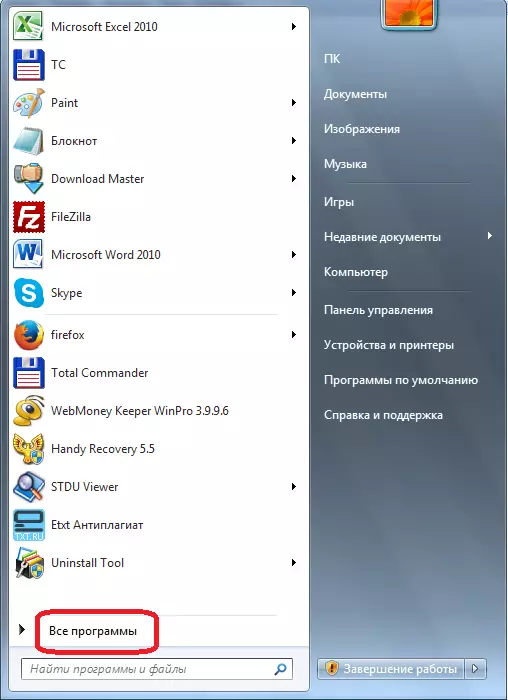
Nato, izmenično pojdite v mapo "Standard" in "Service". Nato izberite oznako »Obnovitveni sistem«.
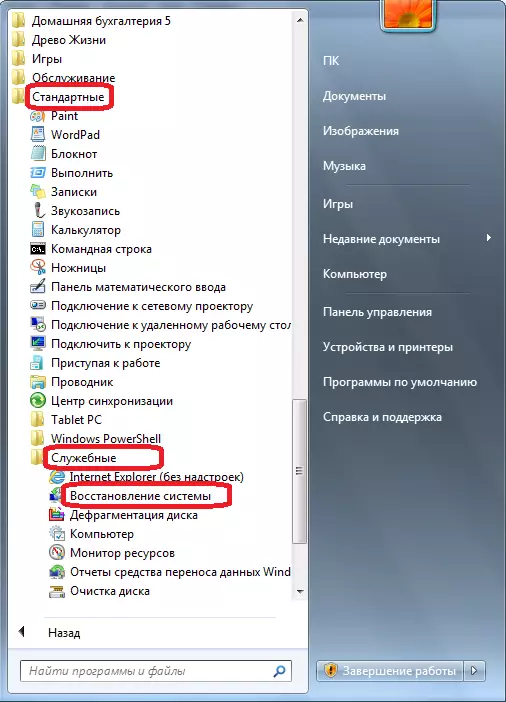
V oknu, ki se pojavi, pripoveduje o bistvu obnove sistema, kliknite gumb »Naprej«.
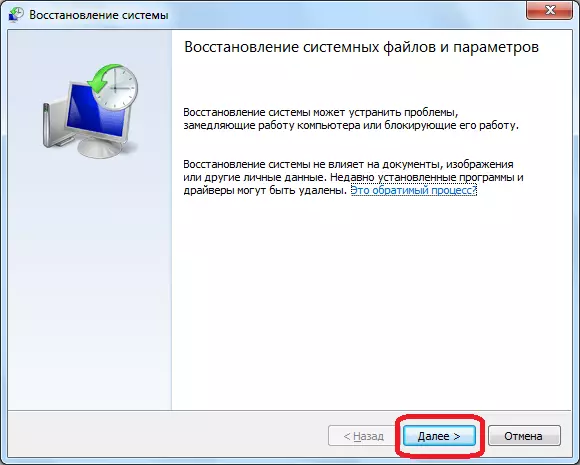
Okno, ki se odpre, se prikaže seznam razpoložljivih obnovitvenih točk. V primeru, da ste našli točko za obnovitev, ki je blizu časa, da izbrišete zgodovino, jo morate uporabiti. V nasprotnem primeru ni smiselno uporabiti te metode okrevanja. Torej izberite točko za obnovitev in kliknite na gumb "Naprej".
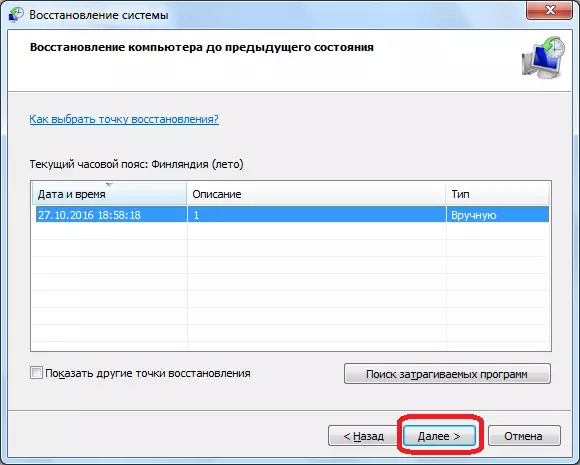
V naslednjem oknu potrdite izbrano točko izterjave. Prav tako se prepričajte, da so vse datoteke in programe na računalniku zaprte. Nato pritisnite gumb »Finish«.
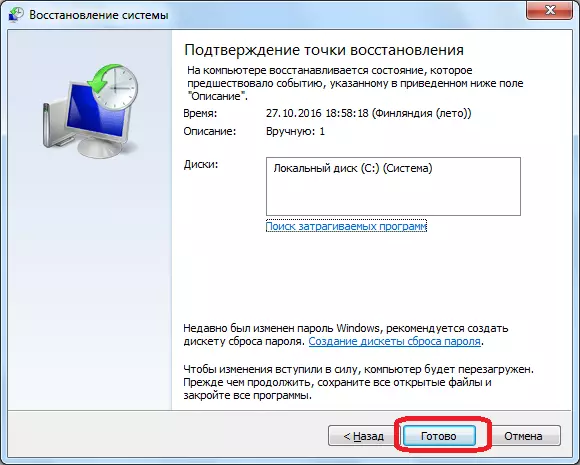
Po tem se bo računalnik ponovno zagnal in sistemski podatki bodo obnovljeni na datum in čas obnovitvene točke. Tako bo zgodovina brskalnika operaterja obnovljena tudi ob določenem času.
Obnova zgodovine s pripomočki tretjih oseb
Toda s pomočjo vseh zgoraj navedenih metod je mogoče oddaljeno zgodovino vrniti le, če so bili izvedeni nekateri predhodni ukrepi, preden ga izbrišete (povezovanje sinhronizacije ali ustvarjanje obnovitvene točke). Toda kaj storiti, če uporabnik takoj izbriše zgodovino v operi, kako ga obnoviti, če predhodni pogoji niso bili izpolnjeni? V tem primeru bomo pomagali pomagati tretjim strankam za obnovo oddaljenih podatkov. Eden najboljših je program priročno okrevanje. Razmislite o svojem primeru načina za obnovitev zgodovine brskalnika Opera.
Zaženite priročen pripomoček za obnovitev. Imamo okno, v katerem program predlaga analizo enega od računalniških diskov. Izberite disk C, ker je na njem v ogromnem številu primerov shranjen podatki Opera. Kliknite gumb »Analizirajte«.
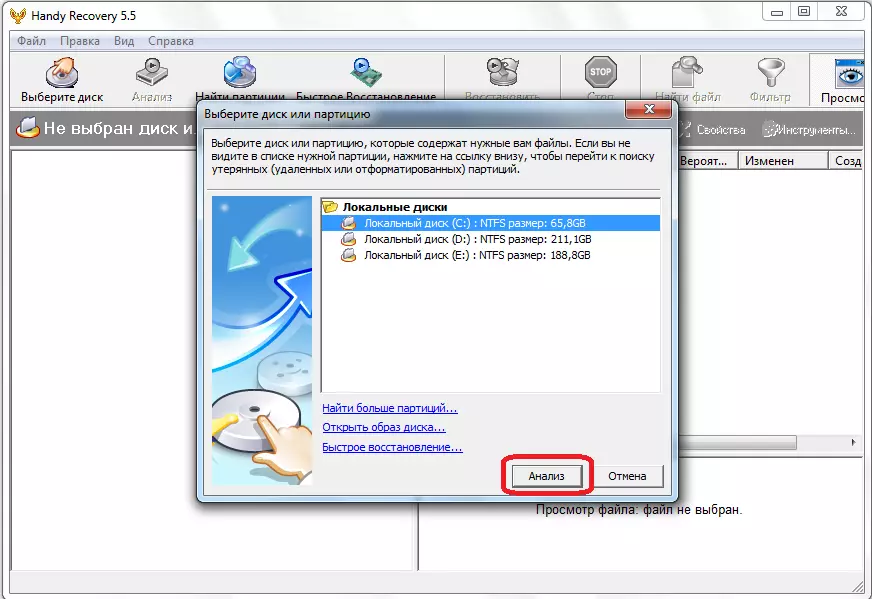
Analiza diska se začne. Lahko traja nekaj časa. Napredek analiz lahko opazimo s posebnim kazalnikom.
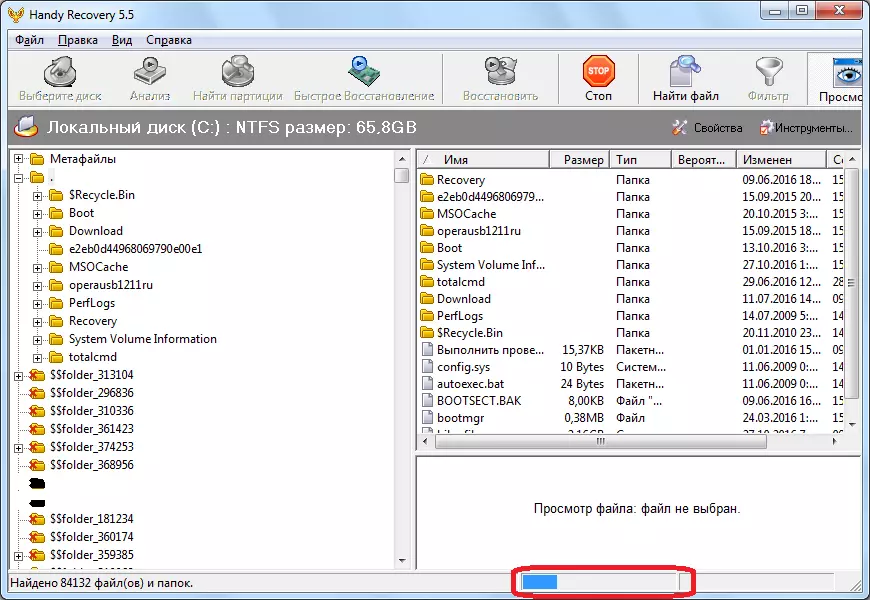
Po zaključku analize se datotečni sistem prikaže pred nami skupaj z oddaljenimi datotekami. Mape, ki vsebujejo izbrisane elemente, so označene z rdečo "+" znakom, izbrisane mape in datoteke pa so znak "X" iste barve.
Kot lahko vidite, je pomožni vmesnik razdeljen na dva okna. Mapa z zgodovinskimi datotekami je v imeniku Opera Profile. V večini primerov je pot do naslednjega: C: Uporabniki (uporabniško ime) \ \ Appdata \ t Programska oprema Opera Opera Stable. Določite lahko lokacijo profila za vaš sistem v razdelku brskalnika Opere o programu. Torej, se premikamo na levi okni na naslovu zgoraj navedenega naslova. Iščemo lokalno mapo za shranjevanje in datoteko zgodovine. To je, da se zgodovinske datoteke obiskanih strani shranjujejo v njih.
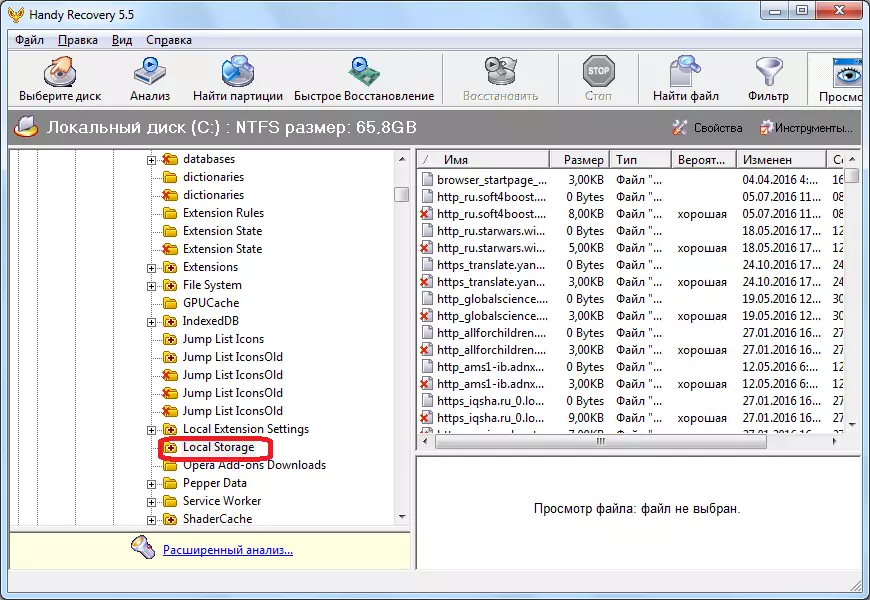
Ne morete si ogledati oddaljene zgodovine v operi, vendar lahko to storite v desnem oknu priročni program za obnovitev. Vsaka datoteka je odgovorna za en vnos v zgodovini.
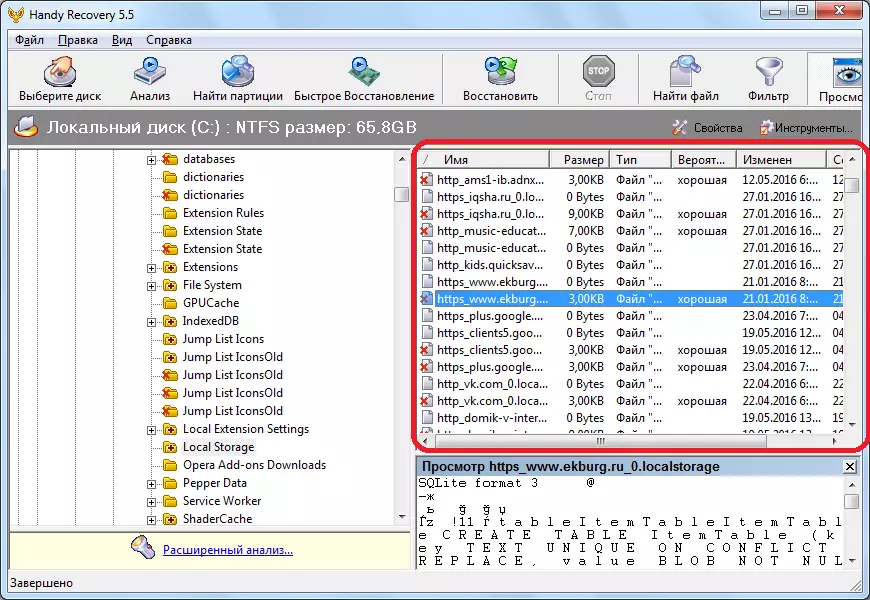
Izberite to datoteko iz zgodbe, označene z rdečim križem, ki ga želimo obnoviti, in kliknite na desni gumb miške. Nato v meniju, ki se prikaže, izberite element »Obnovi«.
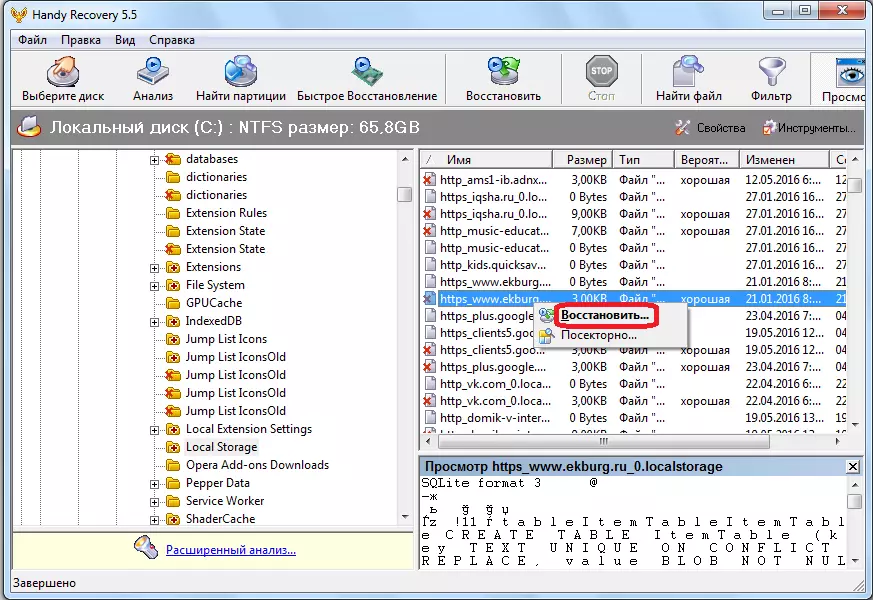
Potem se okno odpre, v katerem lahko izberete imenik za obnovitev oddaljene zgodovine. To je lahko privzeta lokacija, izbrana v programu (na C Drive), ali pa določite, kako je mapa za obnovitev, imenik, v kateri je shranjena zgodovina opere. Vendar pa je priporočljivo, da takoj obnovite zgodovino diska, ki se razlikuje od tam, kjer so bili podatki prvotno shranjeni (na primer disk d), in po izterjavi, prenos v Opera. Ko ste izbrali lokacijo obnove, pritisnite gumb »Obnovi«.
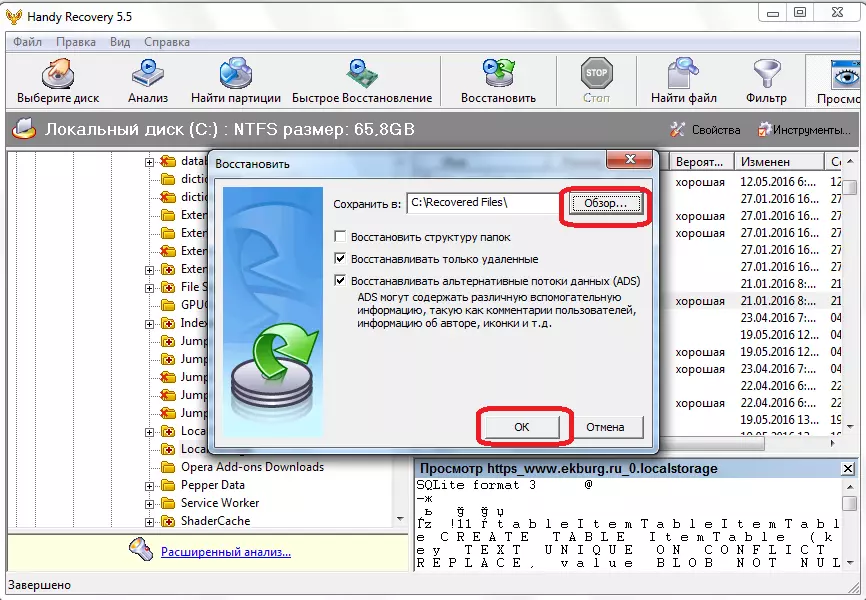
To je mogoče obnoviti vsako posamezno zgodovino. Toda, delo se lahko poenostavi in obnovi celotno lokalno mapo za shranjevanje naenkrat skupaj z vsebino. Če želite to narediti, kliknite na mapo z desnim gumbom miške in znova izberite element »Obnovi«. Podobno obnovite zgodovinsko datoteko. Nadaljnji postopek je popolnoma enak, kot je opisano zgoraj.
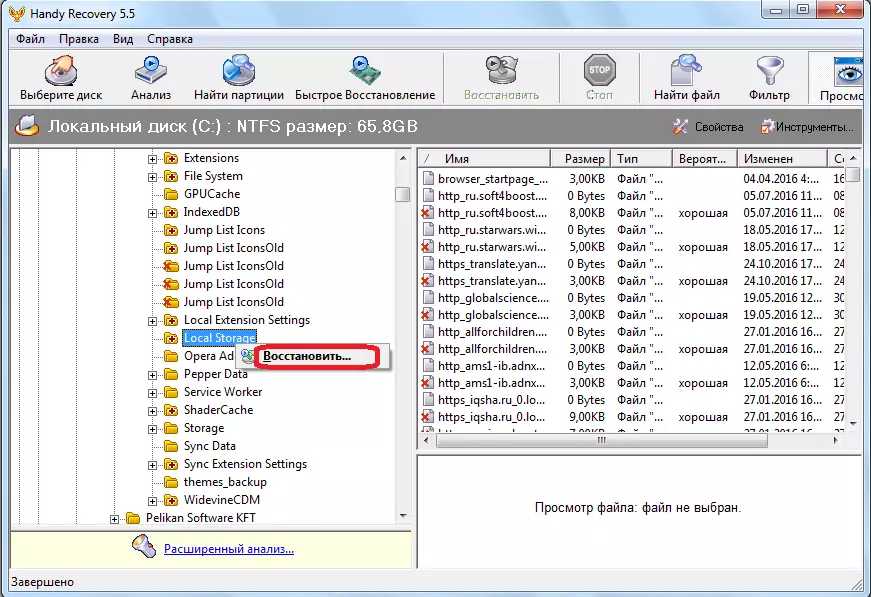
Kot lahko vidite, če poskrbite za varnost vaših podatkov, in se na čas povežite s sinhronizacijo operacije, se bo obnovitev izgubljenih podatkov samodejno pojavila. Ampak, če tega niste to storili, da bi obnovili zgodovino obiskanih strani v operi, boste morali Tinker.
